बहुत समय पहले, मैंने एक ट्यूटोरियल लिखा था जिसमें दिखाया गया था कि वर्चुअलबॉक्स हार्ड डिस्क को कैसे सिकोड़ें और विस्तारित करें। पुराने समय में, सिकुड़ना आसान था, लेकिन बढ़ते हुए डिस्क के लिए इमेजिंग की आवश्यकता होती थी। टेबल कैसे पलट गए हैं। की तरह। VirtualBox 4.X से शुरू होकर, यह वर्चुअलाइजेशन उत्पाद अब आपको डिस्क भी विकसित करने की अनुमति देता है।
वास्तव में, मेरे पास एक वर्चुअल मशीन में स्पेस कम चल रहा था, इसलिए मैंने सोचा, चलो इसे आजमाते हैं। आदेश सफल हुआ, लेकिन मेरी डिस्क नहीं बढ़ रही थी। तब मुझे एहसास हुआ कि मैं स्नैपशॉट का उपयोग कर रहा था, और यह कुछ ऐसा है जिसे मैंने दस साल पहले की मूल गाइड में भी हाइलाइट किया था। ठीक है, यह बहुत जरूरी और अद्यतन ट्यूटोरियल आपको दिखाएगा कि आपके पास मशीन स्नैपशॉट होने पर भी डिस्क को सुरक्षित और सुरुचिपूर्ण ढंग से कैसे विस्तारित किया जाए। मेरे बाद।
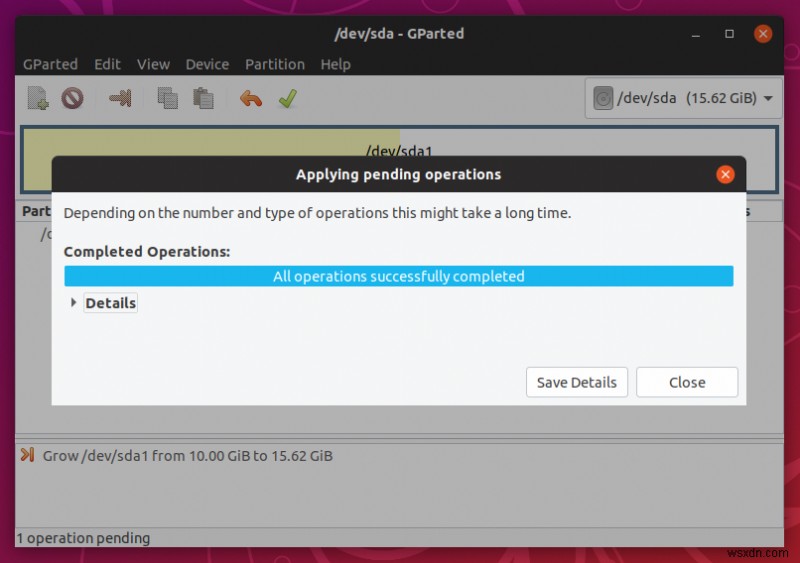
संशोधित करें (संशोधित माध्यम)
दरअसल, वर्चुअलबॉक्स 4.X में एक बड़ा बदलाव एक देशी आकार बदलने की आज्ञा की उपस्थिति है। इसके लिए देशी वर्चुअलबॉक्स हार्ड डिस्क स्वरूपों के उपयोग की आवश्यकता होती है, और यह केवल गतिशील रूप से आकार बदलने वाले संस्करणों के साथ काम करेगा, लेकिन यह अभी भी हमें पहले से कहीं अधिक लचीलापन देता है। वैसे भी, आदेश इस प्रकार दिखता है:
sudo VBoxManage मॉडिफाईड "उबंटू 18.10.vdi" --resize 16000
0%...10%...20%...30%...40%...50%...60%। ..70%...80%...90%...100%
मैंने यह आदेश चलाया और फिर वर्चुअल मशीन में बूट किया। यह 10 जीबी पर अपरिवर्तित था। मैंने तब लाइव सत्र में बूट किया, और GParted ने मूल आकार दिखाया, जिसमें कोई मुक्त, असंबद्ध स्थान नहीं था। आधिकारिक दस्तावेज़ीकरण और फ़ोरम थ्रेड के माध्यम से ऑनलाइन पढ़ना, मुझे पता चला कि स्नैपशॉट आकार बदलने में हस्तक्षेप करते हैं। अब आप स्नैपशॉट हटा सकते हैं - सब कुछ एक एकल, वर्तमान स्थिति में मर्ज कर सकते हैं - या इससे भी बेहतर, आप स्नैपशॉट रख सकते हैं और अपने परीक्षण का विस्तार कर सकते हैं। एक छोटे से कैच के साथ। आइए दूसरे परिदृश्य पर एक नज़र डालते हैं।
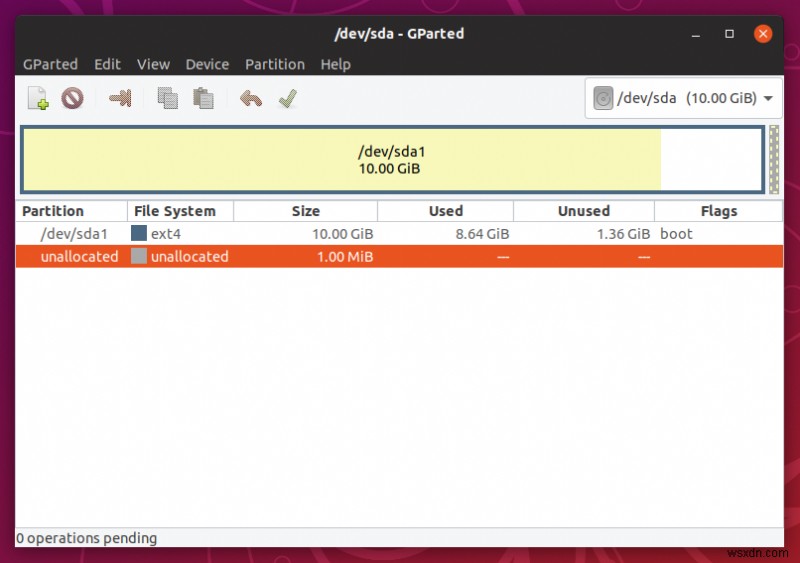
वर्चुअल मशीन का क्लोन बनाएं और स्नैपशॉट को संक्षिप्त करें
इसलिए हमें जो करने की आवश्यकता है वह इस प्रकार है:हम अपनी मशीन का क्लोन बनाएंगे, सभी स्नैपशॉट को एक ही छवि में संक्षिप्त कर देंगे, और फिर हम आकार बदलने की प्रक्रिया को दोहराएंगे। सबसे पहले, नए क्लोन के लिए एक नाम चुनें और तय करें कि क्या आप नेटवर्क एडेप्टर के पतों को फिर से शुरू करना चाहते हैं। दूसरा, पूर्ण क्लोन विकल्प चुनें। तीसरा, सबसे महत्वपूर्ण, वर्तमान मशीन स्थिति का चयन करें - यह केवल नवीनतम उपलब्ध स्नैपशॉट का उपयोग करेगा और पिछले सभी स्नैपशॉट डेटा को इसमें मर्ज कर देगा। आपके पास प्रभावी रूप से 'इतिहास' के बिना एक मशीन होगी और कोई स्नैपशॉट नहीं होगा। इसके बाद क्लोनिंग की प्रक्रिया को पूरा होने दें। आप पुरानी मशीन को उसके स्नैपशॉट के साथ बनाए रखेंगे और एक नई समान प्रति होगी जो केवल अंतिम चेकपॉइंट को दर्शाती है। वह छोटी पकड़ है। की तरह।
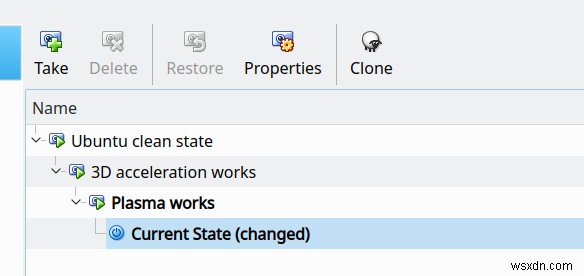
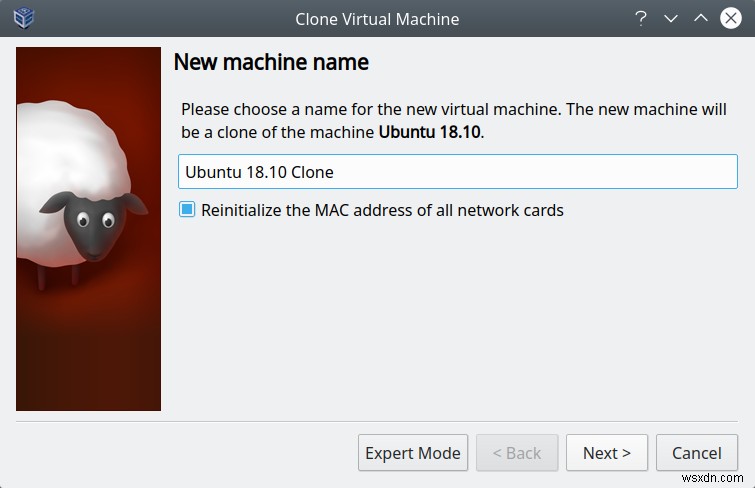
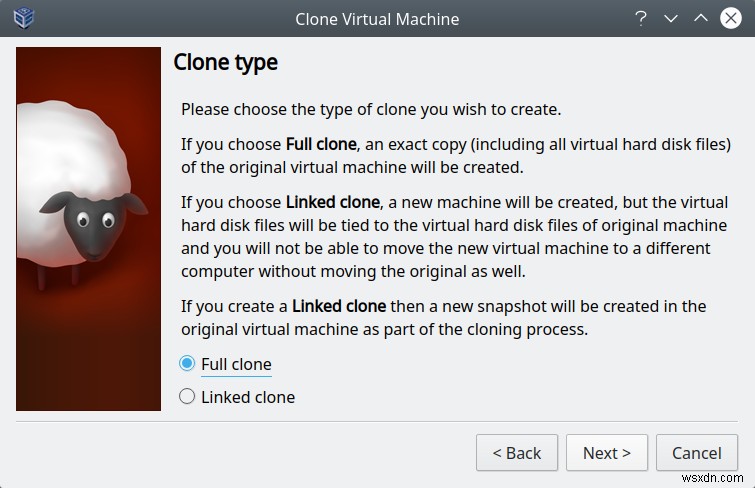
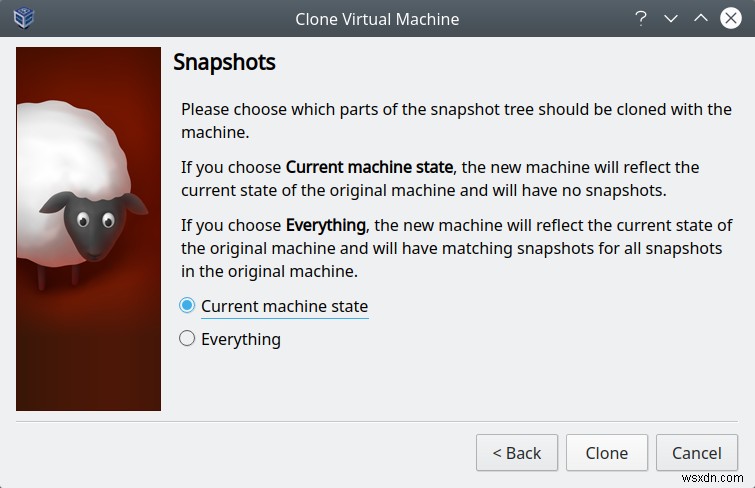
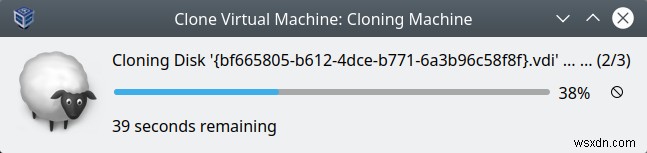
लाइव सत्र में बूट करें और डिस्क का आकार बदलें
दरअसल, अब आप देख सकते हैं और देख सकते हैं कि वर्चुअल मशीन सेटिंग्स आकार परिवर्तन को दर्शाती हैं या नहीं। पहले, वीएम डिस्क का आकार 10 जीबी था, और अगर मैं संशोधित कमांड चलाता हूं तो यह नहीं बदलेगा। अब, यह दिखा रहा था, और आप इसे विभाजन प्रबंधक के साथ भयानक छोटे GParted की तरह देख सकते हैं। लेकिन हमें सिस्टम रूट विभाजन का विस्तार करने की आवश्यकता है।
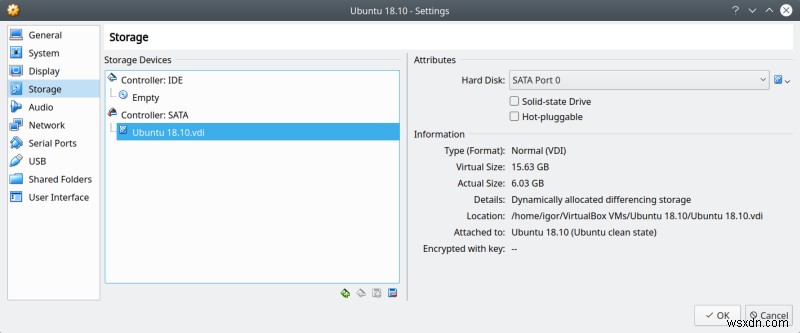
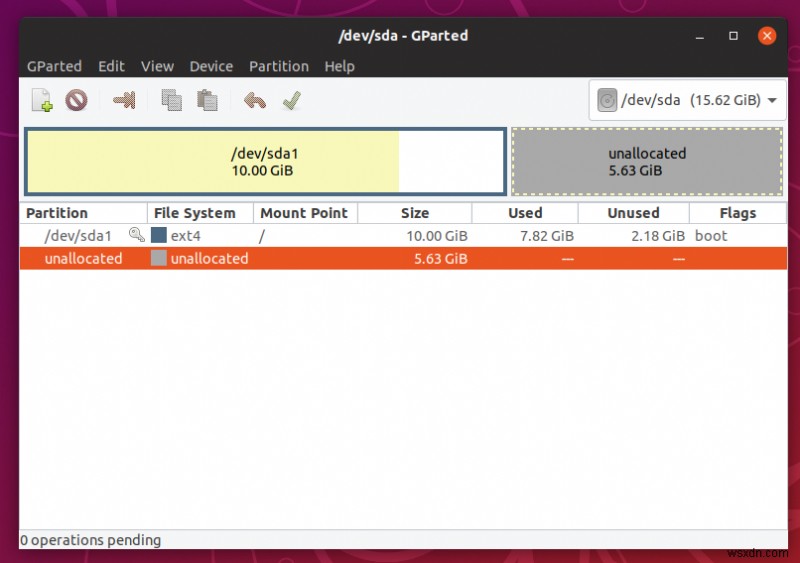
अब, जैसा कि मैंने आपको GParted ट्यूटोरियल में दिखाया है, हमें केवल रूट विभाजन का आकार बढ़ाने की आवश्यकता है। आपको इसे रूट विभाजन अनमाउंट (इसलिए लाइव सत्र) के साथ करना चाहिए। आप माउंटेड पार्टिशन के साथ भी यह प्रयास कर सकते हैं, लेकिन यह उचित नहीं है, क्योंकि आप डेटा खो सकते हैं। बेशक, जैसा कि किसी भी डिस्क हेरफेर ऑपरेशन के साथ होता है, आपके पास एक पूर्ण बैकअप होना चाहिए, और यहां तक कि किसी भी जटिलता के मामले में एक सिस्टम छवि भी होनी चाहिए।
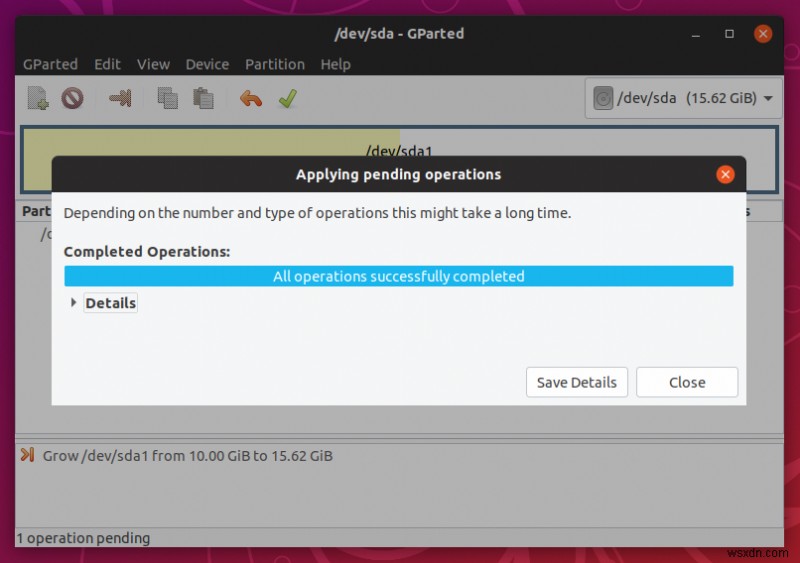
और हमारा काम हो गया। अब हमारे पास एक बड़ी डिस्क के साथ एक वर्चुअल मशीन है, और हमारे पास जो स्पेस की समस्या हो सकती है वह चली गई है। बेशक, यह तुच्छ नहीं है, और ऐसे कई मामले होंगे जहां आप क्लोनिंग या रीसाइज़िंग का उपयोग नहीं कर सकते, लेकिन कुल मिलाकर, हमारे पास एक दशक पहले की तुलना में कहीं अधिक सुव्यवस्थित प्रक्रिया है।
निष्कर्ष
मुझे आशा है कि आपको यह मार्गदर्शिका उपयोगी लगी होगी। विशिष्ट रूप से, लोगों के पास बहुत अधिक स्थान होने के बजाय स्थान समाप्त हो जाएगा, यही कारण है कि आभासी मशीनों का आकार बदलने में सक्षम होना, अक्सर मामूली सेटिंग्स के साथ बनाया जाता है जो भविष्य के पर्याप्त विकास को ध्यान में नहीं रखते हैं, यह एक महत्वपूर्ण बात है। इससे भी ज्यादा अगर यह जल्दी से और बहुत अधिक अंतरिम कदमों के बिना किया जा सकता है।
VirtualBox 4.X आगे आपको अपेक्षाकृत कम परेशानी के साथ ऐसा करने देता है। हमने संशोधित के बारे में सीखा, क्लोनिंग के बारे में और आपके पास मौजूद किसी भी स्नैपशॉट के लिए इसका क्या अर्थ है, और हमने GParted के साथ विभाजन प्रबंधन पर पुरानी मार्गदर्शिका पर दोबारा गौर किया। कुछ चीजें वास्तव में नहीं बदली हैं, और संक्षेप में, क्लोनिंग पहले की इमेजिंग की तरह है, लेकिन कम से कम हम इसे मूल रूप से वर्चुअलबॉक्स के अंदर कर रहे हैं, और यह बल्कि उपयोगी है। तो यह तूम गए वहाँ। ख्याल रखना।
चीयर्स।
